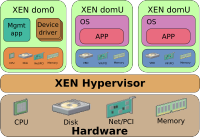- [Show pagesource]
- [Old revisions]
- [[unknown link type]]
- []
This is an old revision of the document!
Table of Contents
Virtualizace
Jelikoz CentOS ze sve podpory zcela vyradil XEN po vzoru sve matky RedHat, doinstalovani cele podpory zpet je zbytecne slozite. Zajemce odkazuji na docela dobry navod pro CentOS 6.2 http://www.howtoforge.com/virtualization-with-xen-on-centos-6.2-x86_64-paravirtualization-and-hardware-virtualization
Po spusteni systemu Debian wheezy (toho casu testing) nabehne system do kernelu 3.2.0-xxx a je treba nainstalovat XEN hypervizor - mikrokernel, ktery bude fyzicky ovladat hardware a linuxovy system tzv. dom0 bude pouzivat jako pomucku, aby nemusel umet vsechny drivery. Hypervizor prakticky jen rozdeluje cpu-time a pamet. Coz je velice chytre vymyslene.
Najit spravny balik pomuze prikaz
aptitude search xen
a rada pouzit pseudo balik xen-linux-system, ktery sam o sobe neobsahuje zadna data, pouze zavislosti na mnoha baliccich.
Abych nezdrzoval pri jednotlivych krocich, nainstalujeme si v dalsim kroku vsechny potrebne programy predem
apt-get install xen-utils xen-tools lvm2 squid virt-manager xfce4 iceweasel
Kdo pri instalaci nezvolil LVM oddil (coz pro root fs nedoporucuji) bude muset nejdrive vytvorit partition pro lvm (napr /dev/sda6) a lvm inicializovat rucne
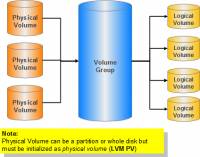
cfdisk /dev/sda pvcreate /dev/sda6 vgcreate vg_virt /dev/sda6
Pro dalsi ukazky je dobre stahnout maly 150MB debian net install iso image * http://gensho.acc.umu.se/cdimage/weekly-builds/amd64/iso-cd/debian-testing-amd64-netinst.iso Obdobne si stahnete a pouzijte CentOS nebo Windows.
Sitovani, obzvlaste ve slozitejsich konfiguracich, doporucuji nastavit rucne, abyste meli plnou kontrolu nad systemem. Jako ukazka poslouzi jeden bridge. Nejdrive se zbavime eth0. Upozornuji na rozdil mezi prikazem ifdown eth0 lokalne na notebooku a stejnym prikazem provedenym vzdalene na serveru, kam jste pripojeni pres eth0.
ifdown eth0 brctl addbr xenbr0 brtctl addif xenbr0 eth0 ifconfig eth0 up ifconfig xenbr0 up dhclient xenbr0 brctl show
Permanentni nastaveni prezivsi boot: Smazat konfiguraci eth0 v /etc/network/interfaces, pro kloubouky v /etc/sysconfig/network-scripts/ifcfg-eth0.
- /etc/network/interface
auto xenbr0 iface xenbr0 inet static address 192.168.5.62 netmask 255.255.255.0 bridge_ports eth0 bridge_maxwait 5 bridge_fd 1 bridge_stp off
Nyni lze pohodlne ovladat novy inteface prikazy ifup/ifdown xenbr0.
Virt-manager
Prakticky intuitivni ovladani. Dulezite je zvolit XEN, nikoliv nabizene qemu nebo kvm. Jediny osklivy trik je nutnost vytvoreni tzv. storage poolu pro pridelovani lvm. Zde mohu citovat ze svych poznamek na papire ke skoleni: !Pozor: Jako obvykle az budes hledat LVM, musi se nejdrive pridat pool → Connection → Storage
Na prvni pokus se prihlaseni ke xen nepodari, protoze xen defaultne neposloucha na 0.0.0.0:8000. Proto je treba nastavit v konfiguracnim souboru
- /etc/xen/xend-config.sxp
(xend-http-server yes) (xend-unix-server yes)
a nezapomenout na service xend restart.
URL pro virt manager
Uprava Grubu
Do '/etc/default/grub' pridat nastaveni pameti dom0 na 1GiB
GRUB_CMDLINE_XEN="dom0_mem=1024M"
nasleduje prikaz update-grub.
Links
* https://www.howtoforge.com/how-to-set-up-xen-4.3-on-debian-wheezy-7.0.2-and-then-upgrade-to-jessie
====== Prichazi tezke vahy - Day 2 =======
Zapomente na virt-manager a virsh. Budeme pouzivat prikaz “xm” pro veskere dalsi ovladani virtualnich stroju. Nejprve si pro potreby instalace upravime /etc/xen-tools/xen-tools.cfg. Misto puvodni obsahle prikazove radky typu
xen-create-image –hostname xen-mail –dhcp –lvm=vg_virt –install-method=debootstrap –bridge=xenbr0 –size=3G –noswap
diky uprave konfiguracniho souboru pak staci psat proste
xen-create-image –hostname xen-jahoda
Zobrazuji jen relevantni radky, uplny soubor naleznete v materialech predanych na flash disku.
<file pyton /etc/xen-tools/xen-tools.cfg>
lvm = vg_virt
install-method = debootstrap
dhcp = 1
size = 3Gb # Disk image size.
memory = 1024Mb # Memory size
noswap = 1 # Don't use swap at all for the new system.
fs = ext4
dist = wheezy # Default distribution to install.
image = full
serial_device = hvc0
</file>
Je velmi dobre prohlednout si instalacni log /var/log/xen-tools/xen-mail.log. Minimalne proto, ze tam bude ulozeno heslo na roota, ale take muzete pres tail -f /var/….log sledovat prubeh instalace.
Spusteni, vypnuti, pripojeni konzole a proste bezne prakticke ovladani virtualnich stroju
xm create xen-mail.cfg
Pokud chcete ihned dostat virtualni konzoli hvc0 a sledovat boot paravirtualizovaneho stroje, muzete vytvorit stroj s parametrem -c.
xm create -c xen-mail.cfg
Pripojeni k virtualnimu stroji
xm console xen-mail
Naopak odpojeni je docela neintuitivni ctrl-]. V pripade, ze by vas virtualni konzole zlobila nebo se vam povedlo dvakrat pripojit, nejjednodussi zpusob je v Dom0 dat prikaz killall xenconsole. Obzvlaste zaseknute konzole budete muset odstrelit devitkou killall -9 xenconsole.
inittab
=====vnc=====
Vybornou pomuckou je pristup na virtualni server pres VNC. Na strane klienta je situace obzvlaste jednoducha
<code bash>
apt-get install vncviewer
vncviewer 192.168.5.62 5909
</code>
Na strane serveru pro paravirtualizovane virtualy staci pridat jednu jedinou radku do
<file python /etc/xen/xen-mail.cfg>
vfb = [ 'type=vnc,vncdisplay=9,vncpasswd=aaa,vnclisten=192.168.5.62' ]
</file>
Vncdisplay je offset vuci portu 5900, tedy v nasem pripade 5900+9=5909. Vnclisten je restrikce na konretni IP. Velmi dobra pomucka pokud mate vice virtualizacnich serveru - temer cloud - a nejake interface jsou duveryhodne (lokalni sit apod.) na kterych muzete vnc nechat beztrestne bezet a muze byt dobrym pomocnikem.
===== SnapShoty =====
<code bash>
lvcreate -L 100M –snapshot /dev/vg_virt/root_mail -n muj_backup_mail
</code>
Obvykle pak nasleduje zkopirovani snapshotu na pozadovanou destinaci
<code bash>
dd if=/dev/vg_virt/muj_backup_mail of=/backup/root_mail.img bs=16M
</code>
Nezapomente snapshot zrusit prikazem
lvremove /dev/vg_virt/muj_backup_mail
Bez problemu muzete nyni v konfiguracnim souboru /etc/xen/xen-mail.cfg zmenit fyzicky harddisk pro virtualni server z 'phy' na 'file' a spustit xen-mail.
pozn. jak je to s kern+initrd
====== iSCSI - den treti ======
Vytvorime si pet pokusnych kraliku v podobe logical volumes root1 az root5 pro budouci export pres iSCSI.
<code bash>
lvcreate -L 3G virt -n root1
lvcreate -L 3G virt -n root2
lvcreate -L 3G virt -n root3
lvcreate -L 3G virt -n root4
lvcreate -L 3G virt -n root5
</code>
server:
apt-get install iscsitarget iscsitarget-dkms
<file bash /etc/ietd/ietd.conf>
Target iqn.2009-05.cz.jahoda:storage.pole2.root1
Lun 0 Path=/dev/virt/root1,Type=fileio
Target iqn.2009-05.cz.jahoda:storage.pole2.root2
Lun 0 Path=/dev/virt/root2,Type=fileio
Target iqn.2009-05.cz.jahoda:storage.pole2.root3
Lun 0 Path=/dev/virt/root3,Type=fileio
Target iqn.2009-05.cz.jahoda:storage.pole2.root4
Lun 0 Path=/dev/virt/root4,Type=fileio
Target iqn.2009-05.cz.jahoda:storage.pole2.root5
Lun 0 Path=/dev/virt/root5,Type=fileio
</file>
client:
apt-get install open-iscsi
<code bash>
iscsiadm -m discovery -t st -p 10.0.2.2
iscsiadm -m node –login -p 10.0.2.2 -T iqn.2009-05.cz.jahoda:storage.pole2.xen-mail_data
</code>
Po startu systemu Dom0 a automatickeho spusteni open-iscsi (klobouci: chkconfig open-iscsi on) lze pripojit automaticky nektere iscsi targety zmenou
<file bash /etc/iscsi/nodes/iqn.2009-05.cz.jahoda:storage.pole2.root5/192.168.5.64,3260,1/default>
#node.startup = manual
node.startup = automatic
</file>
Zvyseni redundace sitoveho pripojeni
<code>
modprobe bonding
ifconfig bond0 192.168.0.1 netmask 255.255.0.0 up
ifenslave bond0 eth0 eth1
</code>
Ziva migrace
Musime nastavit nasledujici polozky v /etc/xen/xend-config.sxp aby migrace fungovala
<file python /etc/xen/xend-config.sxp>
(xend-relocation-server yes)
(xend-relocation-port 8002)
(xend-relocation-address '192.168.5.62')
# a nebo vsechny
(xend-relocation-address )
(xend-relocation-hosts-allow )
</file>
Pokud nepouzijete SSH nebo TLS, bude se prenaset binarni obraz pameti bez sifrovani. Coz je ve vasi siti obvykle uplne jedno, takze si nezeslozitujte zbytecne zivot slovem bezpecnost tam, kde je irelevantni. V jinych pripadech je rozumejsi nez ssh/tls uvest povolene hosty nebo jedno pravidlo do firewallu.
A nezapomenout na restart sluzby
# service xend restart
Zlaty hreb skoleni
xm migrate –live xen-mail 192.168.5.66
Video v anglictine popisujici migraci:
*  ====== FUN ======
watch se da simulovat takto:
<code bash>
while :; do
xm list
sleep 2
clear
done
</code>
===== Links =====
* https://access.redhat.com/knowledge/docs/en-US/Red_Hat_Enterprise_Linux/5/html/Virtualization/chap-Virtualization-Xen_live_migration.html
* http://www.howtoforge.com/virtualization-with-xen-on-centos-6.2-x86_64-paravirtualization-and-hardware-virtualization
* Komprimovany obraz disku
* .bash_history
* etc-virt.tar.gz
* dotazy a pripominky na dalibor.straka@starlab.cz, +420 602 592 307
Jakekoliv kopirovani, linkovani a citovani z techto stranek, povazuji autori za projev nejvyssiho uznani.
====== FUN ======
watch se da simulovat takto:
<code bash>
while :; do
xm list
sleep 2
clear
done
</code>
===== Links =====
* https://access.redhat.com/knowledge/docs/en-US/Red_Hat_Enterprise_Linux/5/html/Virtualization/chap-Virtualization-Xen_live_migration.html
* http://www.howtoforge.com/virtualization-with-xen-on-centos-6.2-x86_64-paravirtualization-and-hardware-virtualization
* Komprimovany obraz disku
* .bash_history
* etc-virt.tar.gz
* dotazy a pripominky na dalibor.straka@starlab.cz, +420 602 592 307
Jakekoliv kopirovani, linkovani a citovani z techto stranek, povazuji autori za projev nejvyssiho uznani.